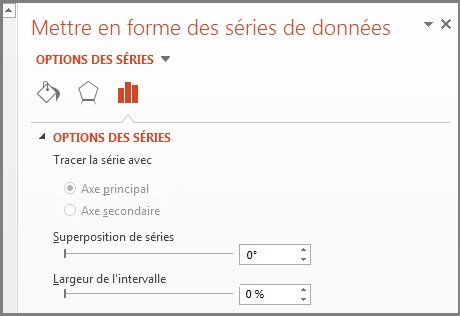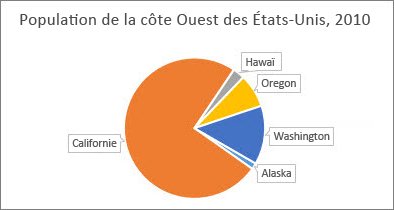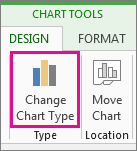Pour modifier la façon dont les secteurs d’un graphique à secteurs sont organisés, faites-le pivoter. Vous pouvez le faire avec des graphiques en secteurs, en secteurs 3D et en anneau dans Microsoft Excel, ou avec un graphique Excel que vous avez copié dans PowerPoint, Word ou Outlook.
Par exemple, dans ce graphique, quelques étiquettes d’état sont regroupées sous le titre. Déplacer le secteur dans le sens des aiguilles d’une montre peut corriger cela, et aussi repositionner la Californie pour souligner la taille d’une partie du secteur de sa population par rapport aux quatre autres États. En prime, l’étiquette californienne devient plus visible. Nous allons donc décaler le secteur dans le sens des aiguilles d’une montre d’un tiers d’un cercle, soit 120 degrés.
-
Cliquez avec le bouton droit sur n’importe quelle tranche du graphique en secteurs > Format de série de données.
-
Dans le volet Format du point de données de la zone Angle de la première tranche , remplacez 0 par 120, puis appuyez sur Entrée.
Maintenant, le graphique en secteurs ressemble à ceci :
Si vous souhaitez faire pivoter un autre type de graphique, tel qu’un graphique à barres ou un histogramme, il vous suffit de modifier le type de graphique en fonction du style souhaité. Par exemple, pour faire pivoter un histogramme, vous devez le remplacer par un graphique à barres. Sélectionnez le graphique, cliquez sur l’onglet Création des outils graphiques, puis cliquez sur Modifier le type de graphique.
Voir aussi
Ajouter un graphique en secteurs